Witaj w tym przewodniku, w którym nauczysz się, jak stworzyć niezwykłe obrazy z prostych wpisów tekstowych przy użyciu Midjourney. Midjourney to narzędzie do generowania obrazów tekstowych wspomagane sztuczną inteligencją, które pozwala ci tworzyć marzenia i kreatywne obrazy, wystarczy wpisać zdanie. W tym krok po kroku przewodniku nauczysz się, jak zarejestrować się na platformie, podjąć niezbędne kroki i w końcu stworzyć swoje własne obrazy. Zaczynajmy!
Najważniejsze wnioski
- Midjourney to bardzo potężne narzędzie do tworzenia obrazów z tekstu.
- Jego użytkowanie odbywa się za pośrednictwem platformy do komunikacji Discord.
- Z określonymi poleceniami możesz wpłynąć i dostosować rodzaj generowanych obrazów.
Krok po kroku przewodnik
Najpierw musisz zapoznać się z platformą. Midjourney jest zintegrowany z Discordem, platformą komunikacyjną, którą wykorzystują głównie gracze.

Krok 1: Rejestracja na Discordzie
Pierwszym krokiem do korzystania z Midjourney jest zarejestrowanie się na Discordzie. Możesz używać Discorda w przeglądarce lub pobrać aplikację. Po zarejestrowaniu się na Discordzie możesz zapoznać się z platformą.
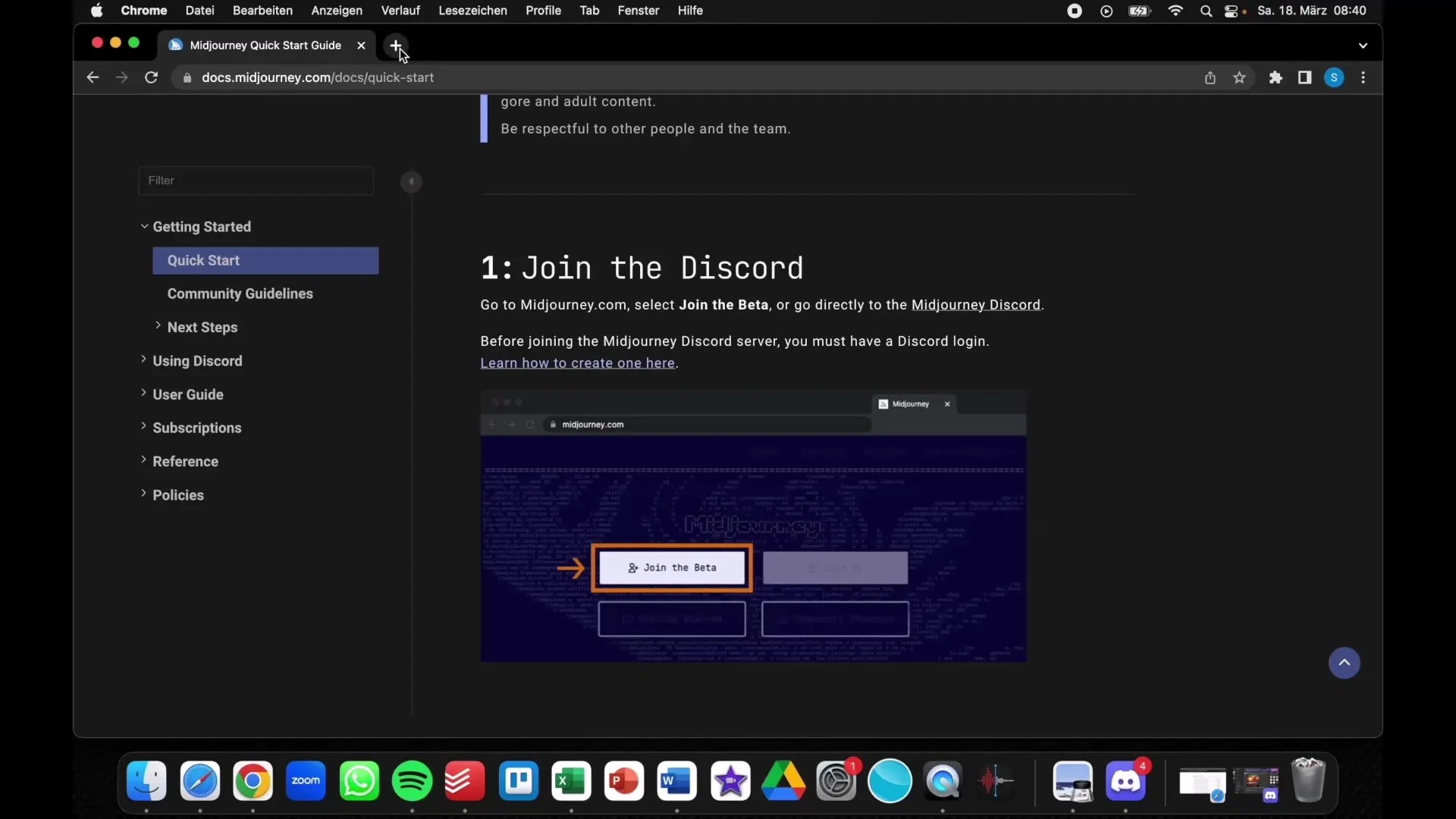
Krok 2: Dołączenie do serwera Midjourney
Po zarejestrowaniu się na Discordzie następnym krokiem jest dodanie serwera Midjourney do swojego konta. Wyszukaj społeczność Midjourney i dołącz do tego serwera. Znajdziesz tam różne kanały, w tym „Newbies”, który jest przeznaczony dla nowych użytkowników chcących zaznajomić się z Midjourney.
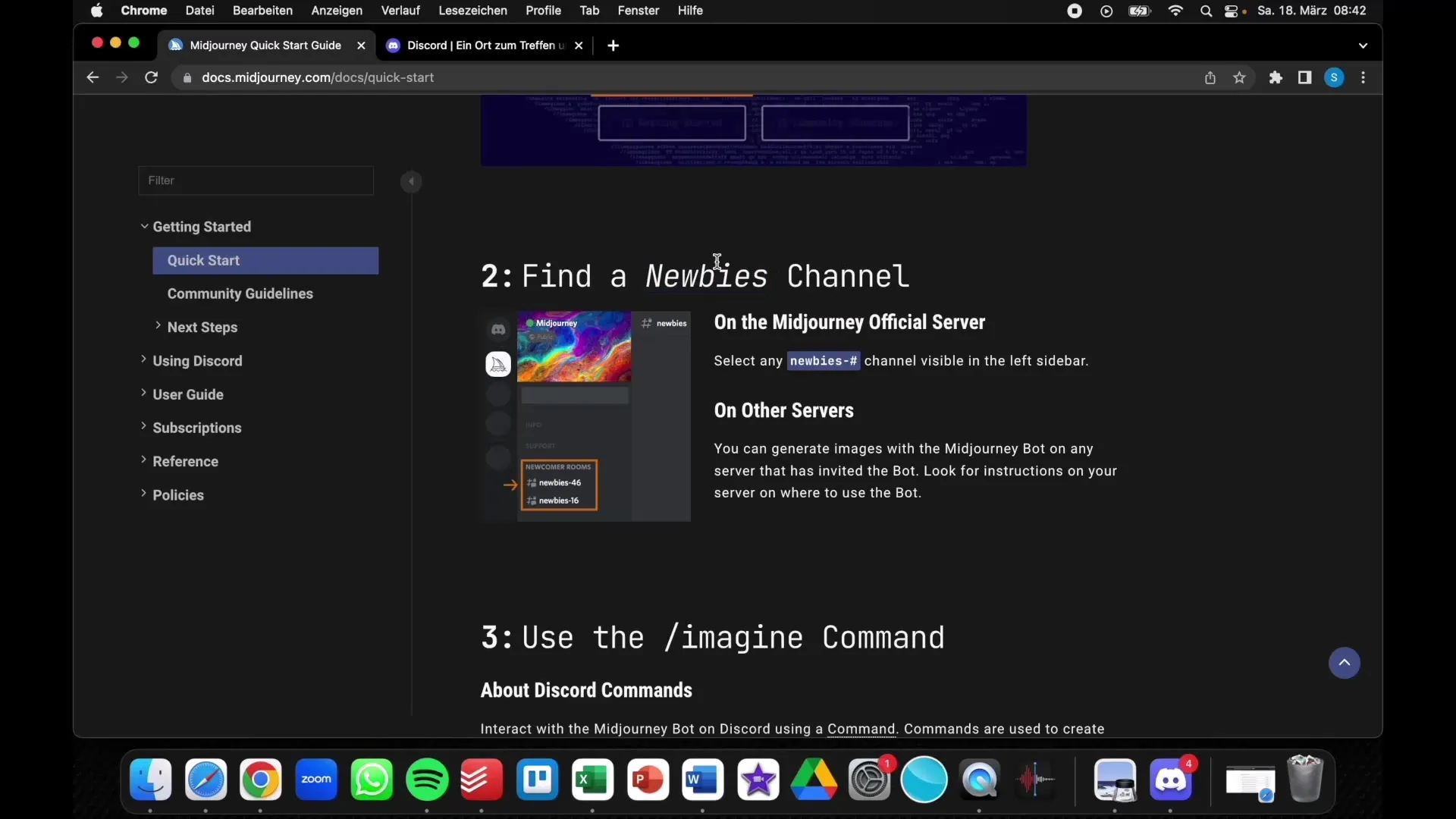
Krok 3: Korzystanie z funkcji czatu
Na serwerze Midjourney możesz korzystać z funkcji czatu. Aby wygenerować obraz, wpisz w czacie polecenie /imagine, a następnie opis obrazu, który chcesz stworzyć. Na przykład możesz wprowadzić „drink koktajlowy na plaży podczas zachodu słońca”.
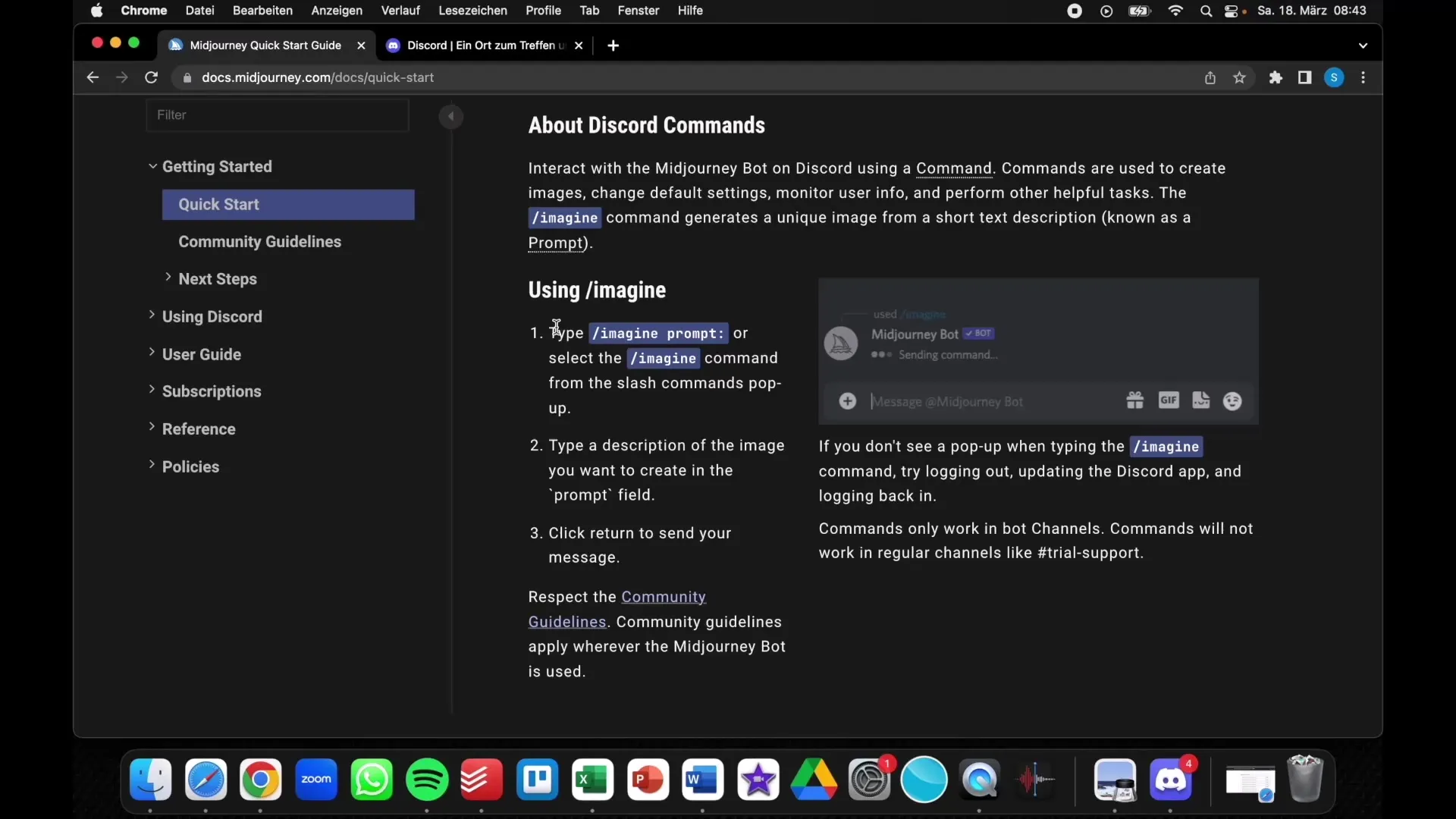
Krok 4: Odrzucanie i zmiana obrazów
Gdy podasz swój program generowania obrazów, Midjourney wygeneruje cztery różne wersje obrazu. Masz wtedy możliwość wyboru, którą wersję uznajesz za najlepszą.
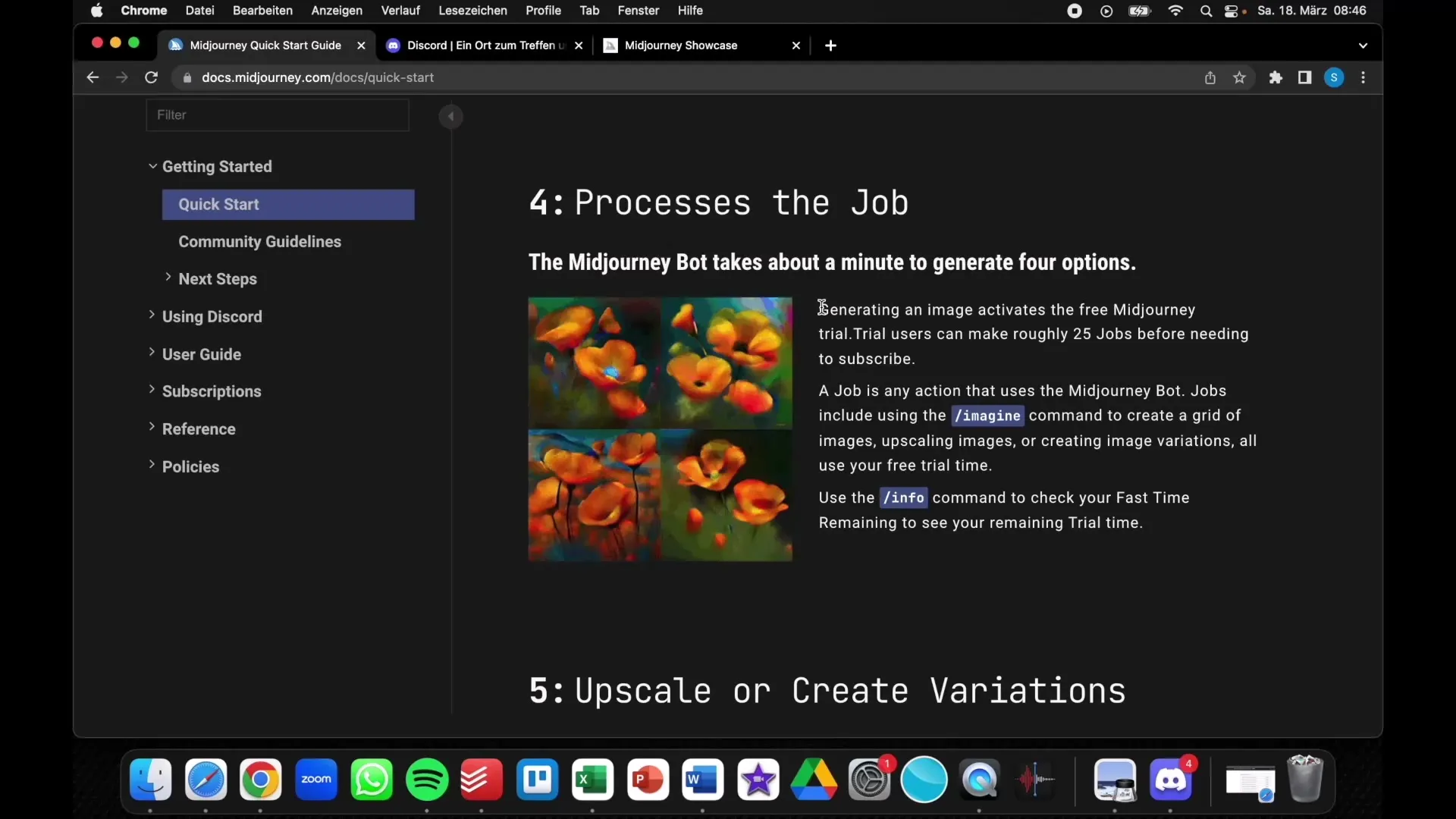
Krok 5: Skalowanie obrazów i tworzenie wariantów
Jeśli podoba ci się określona wersja obrazu, możesz ją powiększyć, aby uzyskać bardziej szczegółową wersję. Użyj komend U1, U2, U3 lub U4, w zależności od tego, która wersja ci się podoba.
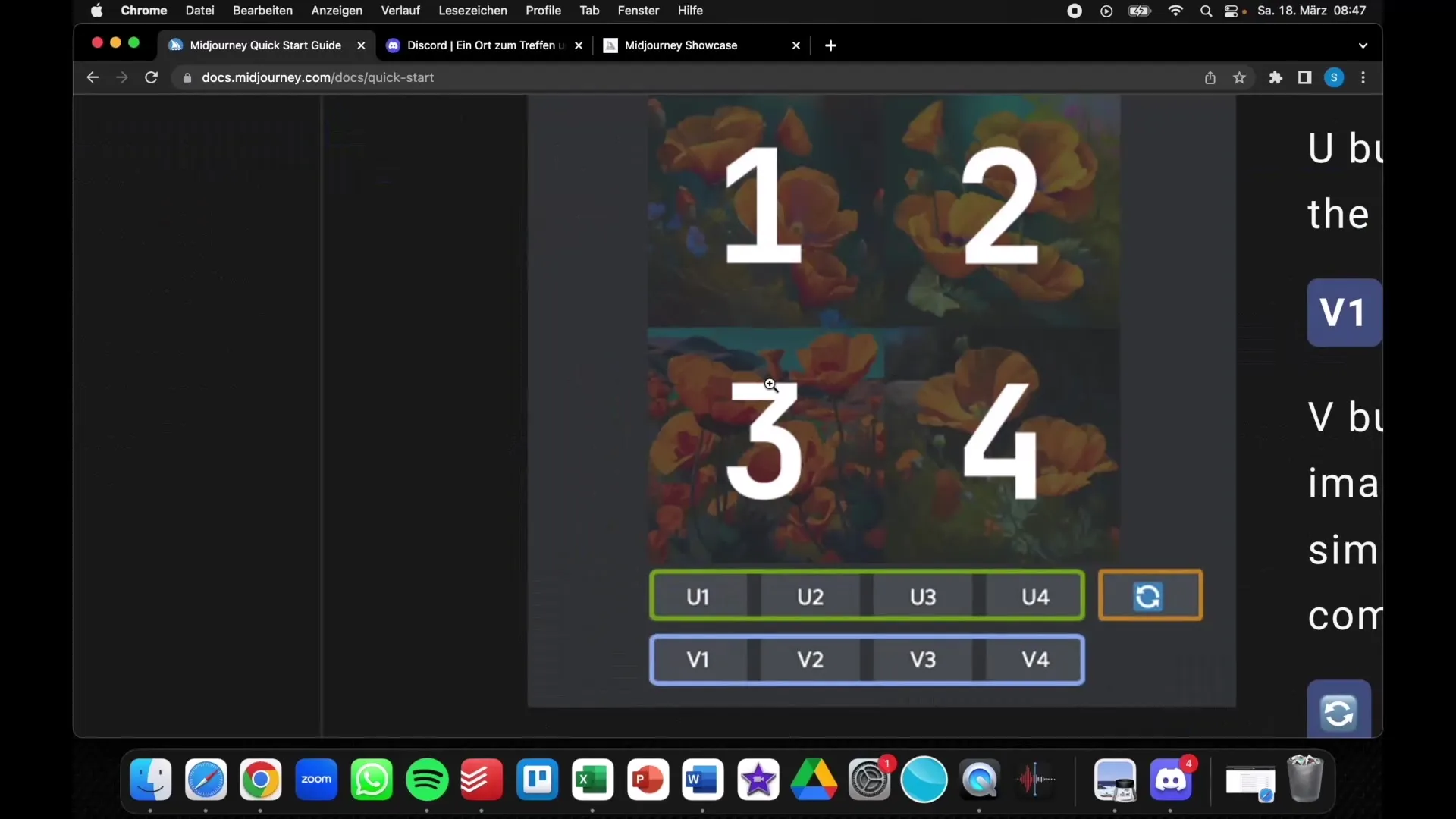
Krok 6: Zapisywanie obrazów
Gdy jesteś zadowolony z wygenerowanego obrazu, możesz go zapisać. Kliknij prawym przyciskiem myszy na obrazie i wybierz „Zapisz obraz jako...”, aby go zachować na swoim komputerze.
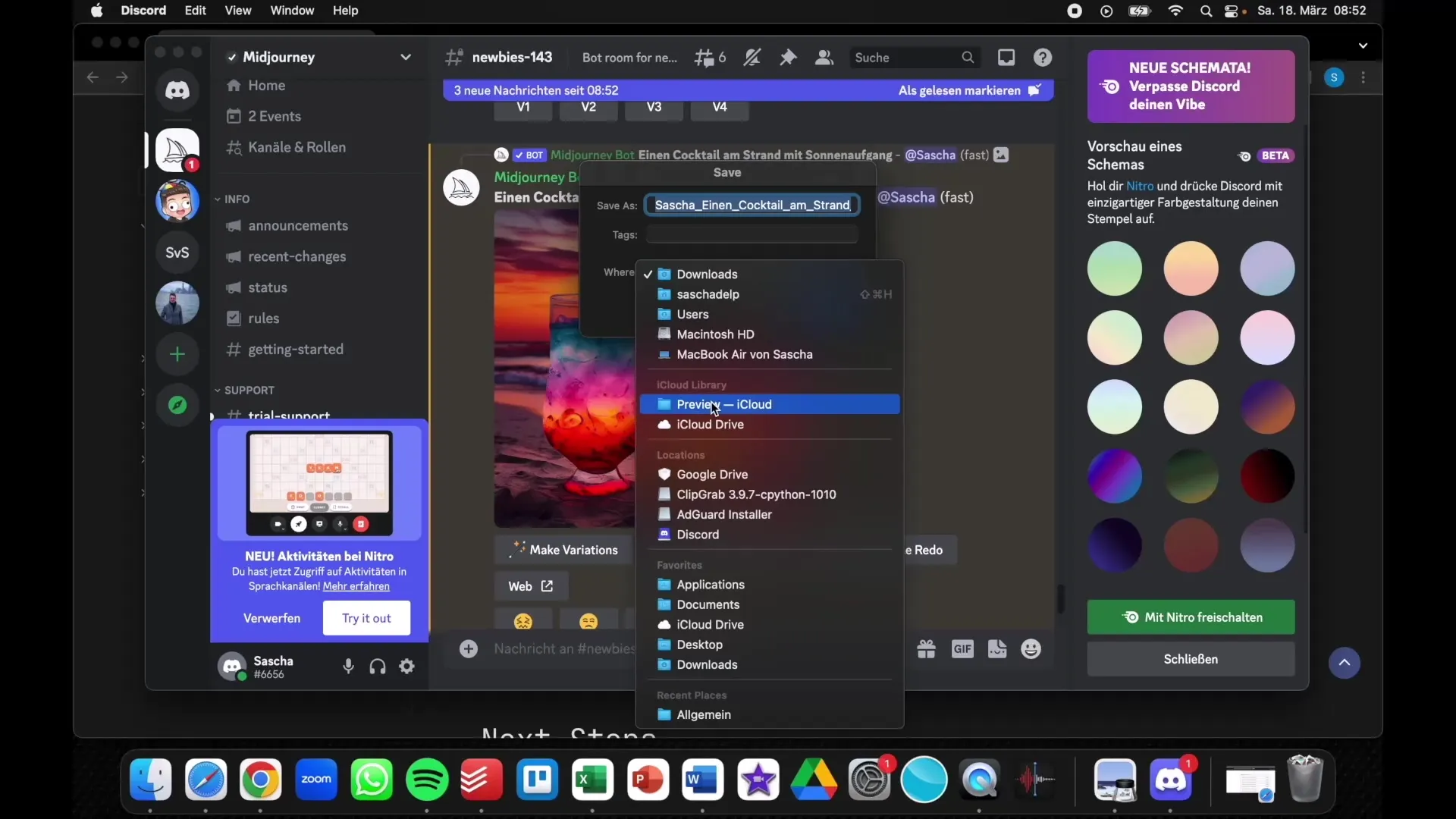
Krok 7: Dodatkowe funkcje i limity
Pamiętaj, że Midjourney nie jest już bezpłatny (kiedyś był). Każda subskrypcja ma określone limity.
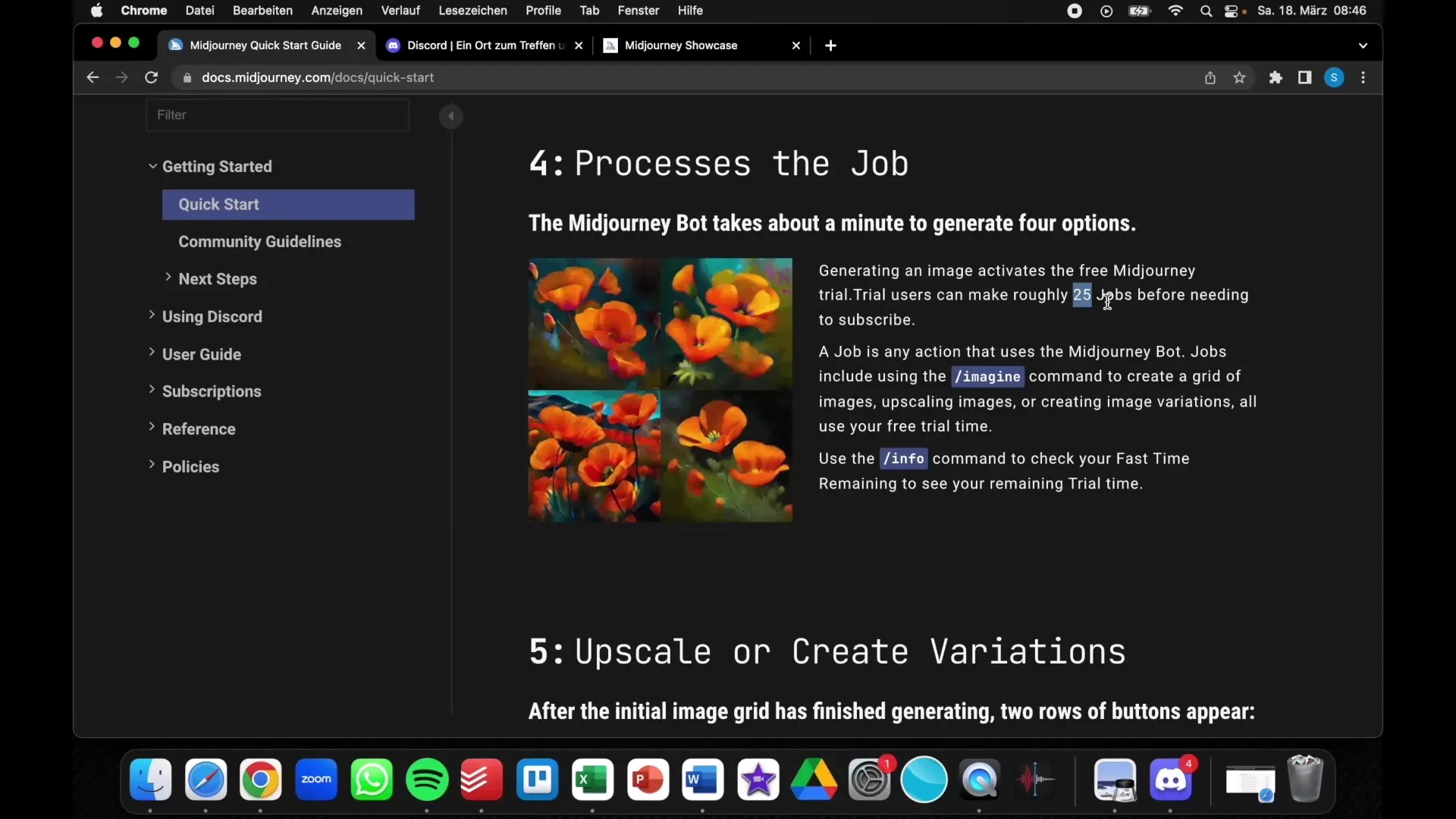
Podsumowanie
W tym przewodniku nauczyłeś się, jak opisywać obrazy z tekstu za pomocą Midjourney. Proces obejmuje rejestrację na Discordzie, dołączenie do serwera Midjourney, wprowadzanie opisów swoich obrazów i zapisywanie obrazów. Wykorzystaj tę imponującą platformę wspomaganą AI, aby stać się kreatywnym!
Często zadawane pytania
Jak się zarejestrować na Discordzie?Możesz zarejestrować się na Discordzie za darmo, odwiedzając stronę Discorda i postępując zgodnie z instrukcjami dotyczącymi tworzenia konta.
Czy potrzebuję konta do korzystania z Midjourney?Tak, musisz mieć konto na Discordzie, aby uzyskać dostęp do serwera Midjourney i tworzyć obrazy.
Czy mogę komercyjnie wykorzystać obrazy?Tak, obrazy generowane przez Midjourney można wykorzystywać w celach komercyjnych, zależnie od warunków licencji.
Jak mogę poprawić jakość obrazu?Możesz powiększyć obrazy lub tworzyć warianty wygenerowanych obrazów, aby poprawić dokładność szczegółów.


